Les notifications sont conçues pour disparaître après avoir appuyé dessus ou les avoir effacées du tableau de bord du téléphone. Cependant, il arrive parfois que les notifications Instagram refusent de disparaître, même après avoir essayé de les localiser. Il y a plusieurs raisons pour lesquelles cela peut vous arriver.

La bonne nouvelle est qu’il existe de nombreuses méthodes que vous pouvez utiliser pour supprimer la notification embêtante. Ces solutions résoudront le problème, même si elles peuvent nécessiter la suppression de quelques éléments. Continuez de lire pour en savoir davantage.
Table des matières
Pourquoi la notification ne disparaît-elle pas ?
La plupart du temps, cela se produit, Instagram isole la notification et la rend difficile à localiser. Il ne se trouverait donc pas dans la section principale.
Une raison moins courante est que vous avez désactivé votre compte après avoir reçu un message. Le message non lu devrait généralement être accessible après un défilement vers le bas. Malgré cela, vous aurez parfois une notification mais pas de vrais messages non lus.
D’autres fois, c’est parce que vous avez reçu des demandes de message. Ceux-ci proviennent de personnes que vous ne connaissez pas et ne figureront pas dans la section principale. Heureusement, celui-ci est plus facile à aborder.
Enfin, vous pouvez également rencontrer ces notifications tenaces lorsque quelqu’un vous envoie un SMS mais se désactive immédiatement après. Vous pouvez recevoir une fausse notification au début, mais elle « deviendra réelle » lorsqu’ils réactiveront leur Instagram. C’est alors que vous pouvez enfin regarder ce qu’ils ont envoyé et effacer la notification.
Maintenant que vous connaissez les raisons de ces notifications fantômes, il est temps de passer aux solutions.
Solutions pour les notifications tenaces
Ces correctifs peuvent ne pas fonctionner seuls, nous vous recommandons donc de les essayer dans l’ordre ci-dessous. Aucun d’entre eux n’est compliqué ou ne nécessite de connaissances techniques, ils ne devraient donc pas prendre beaucoup de temps.
Désactiver les notifications Instagram
La première chose à faire est de désactiver les notifications de l’application. Il y a deux façons de le faire, l’une depuis Instagram et l’autre en utilisant le système de votre smartphone. On va commencer par le premier :
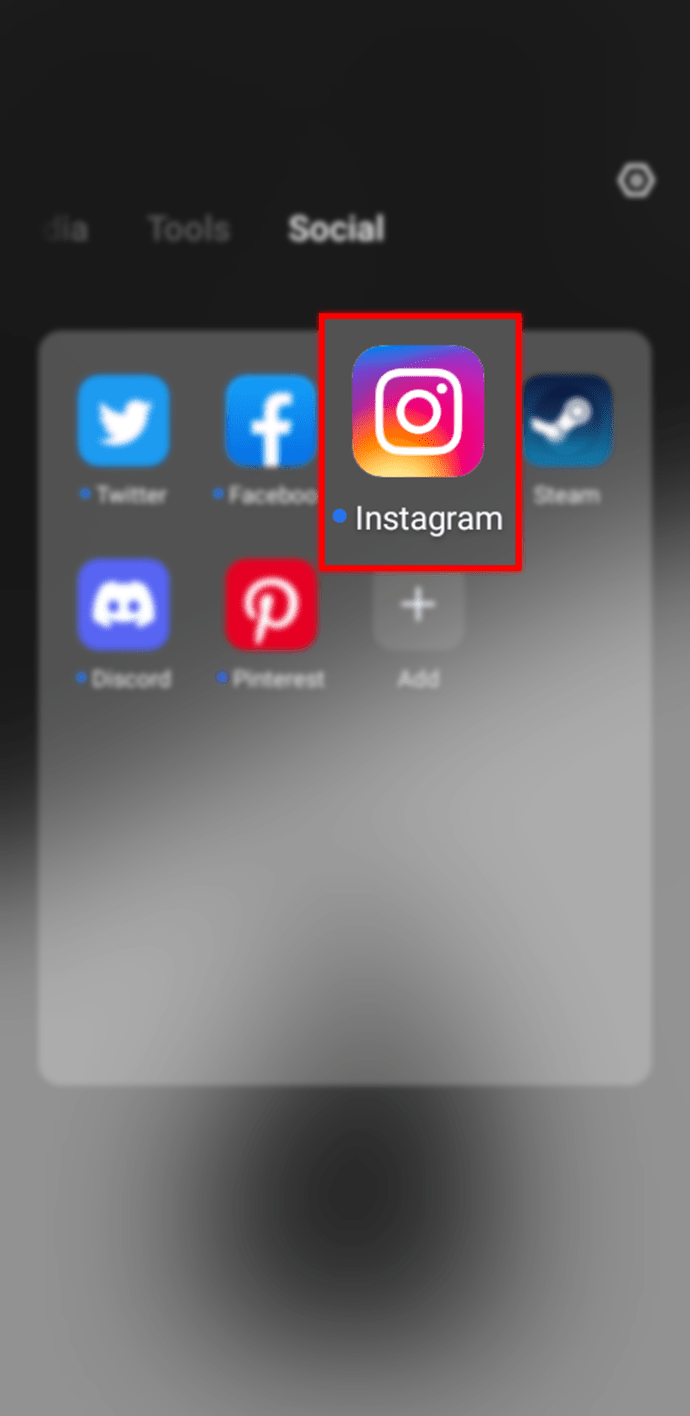
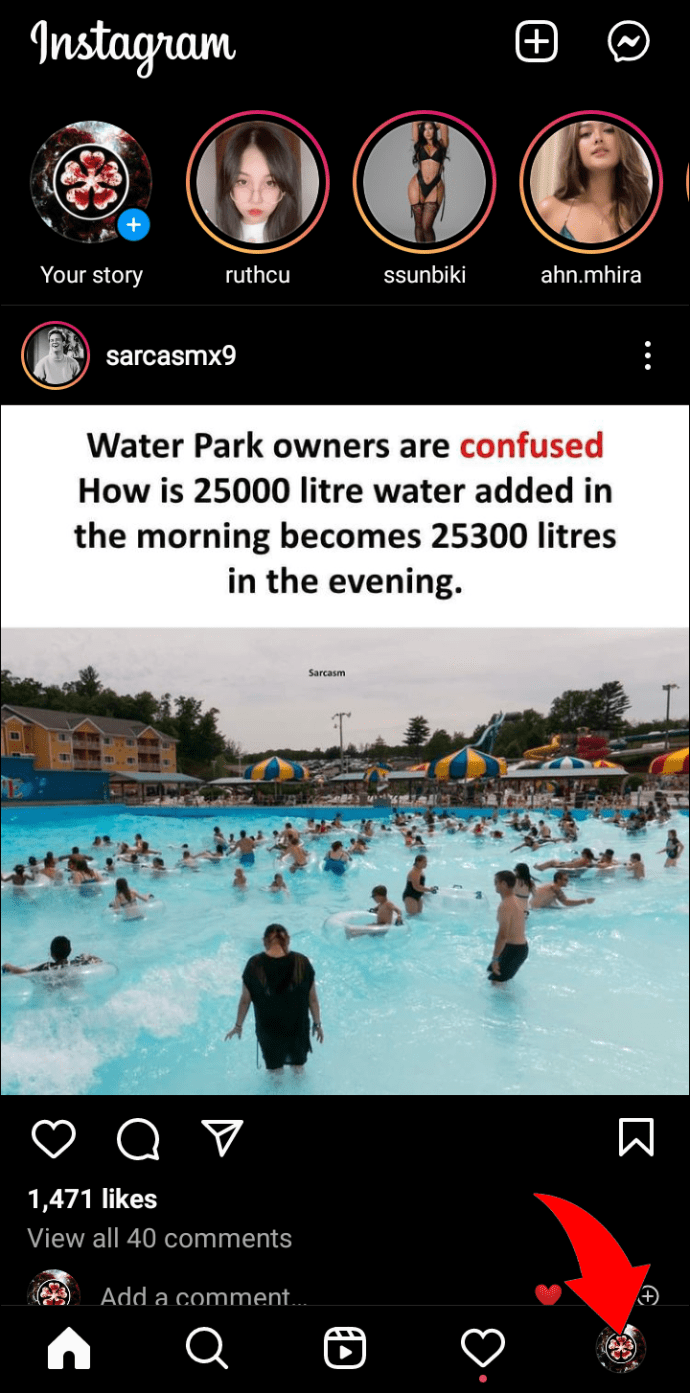
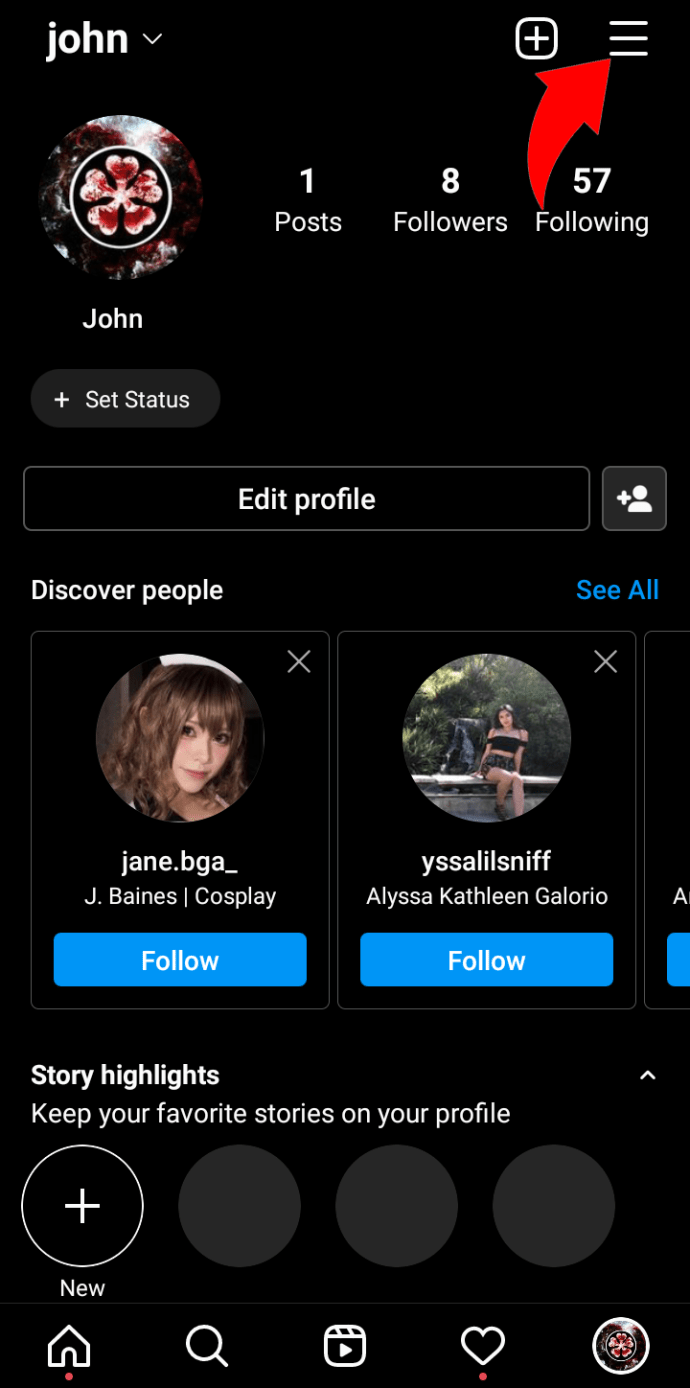
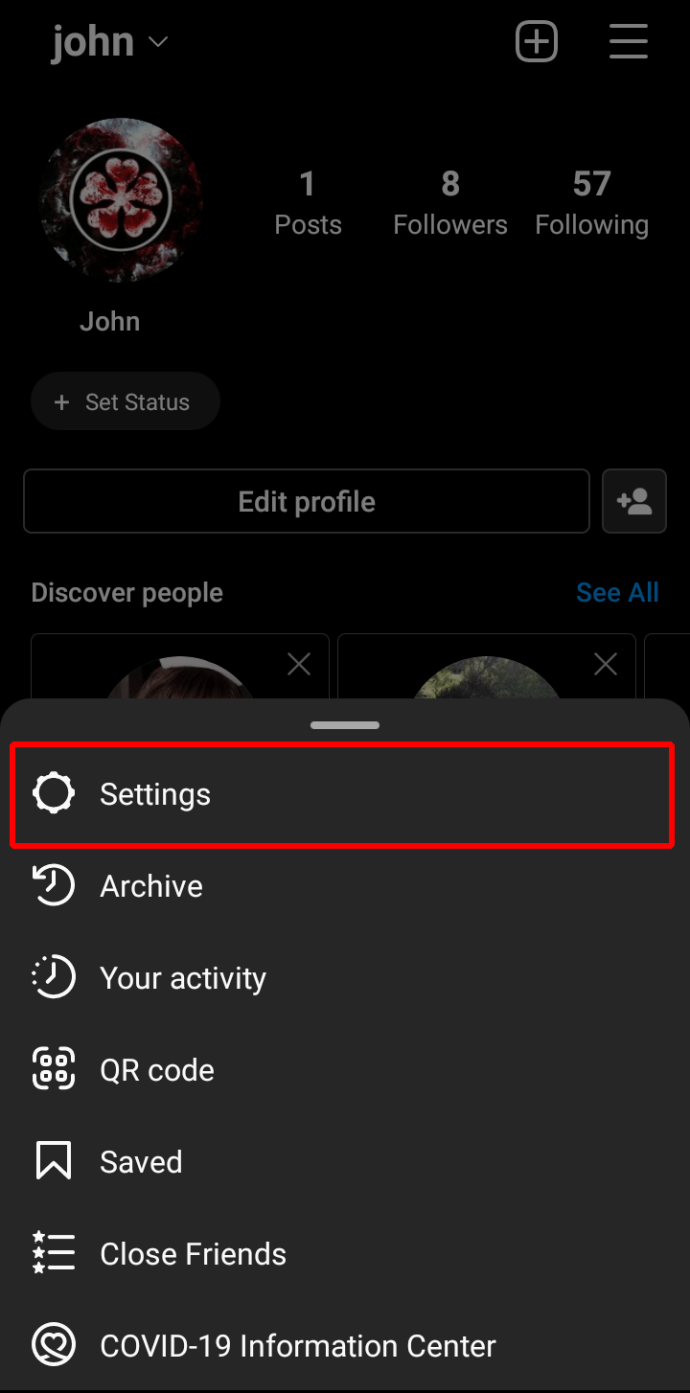
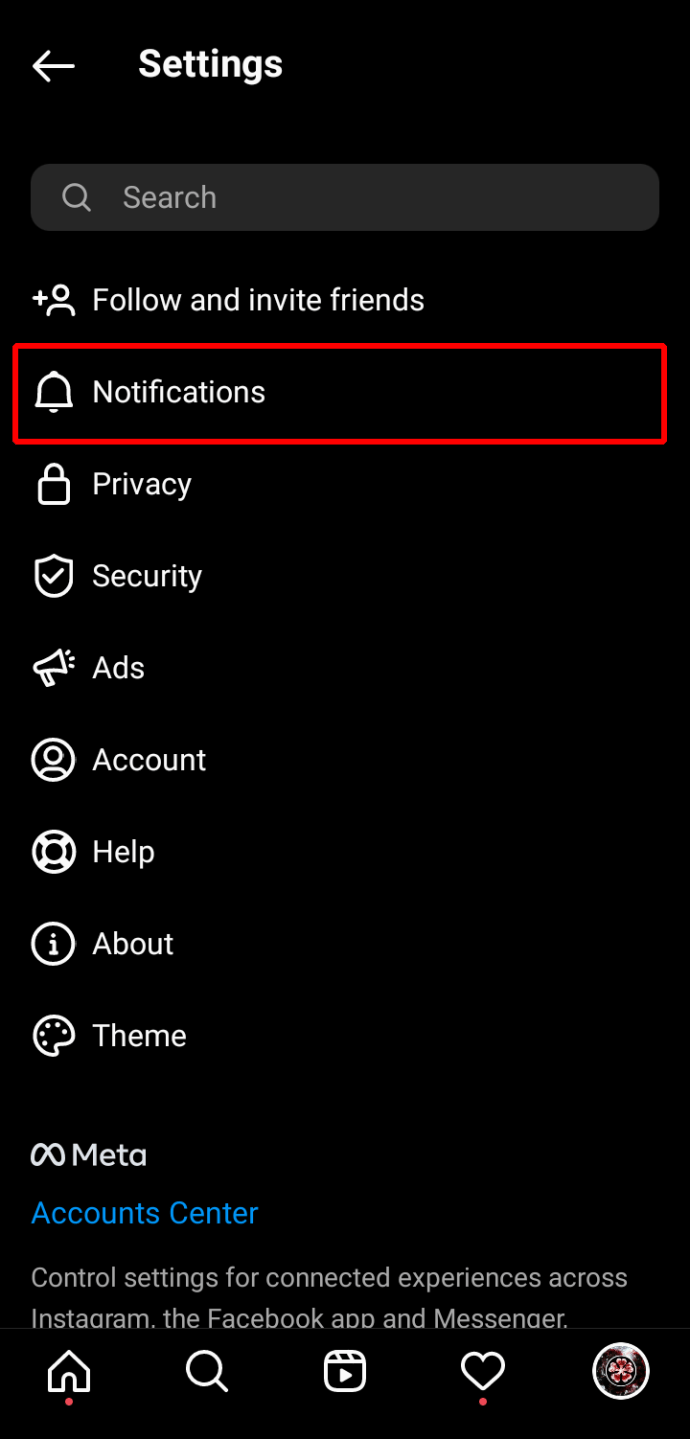
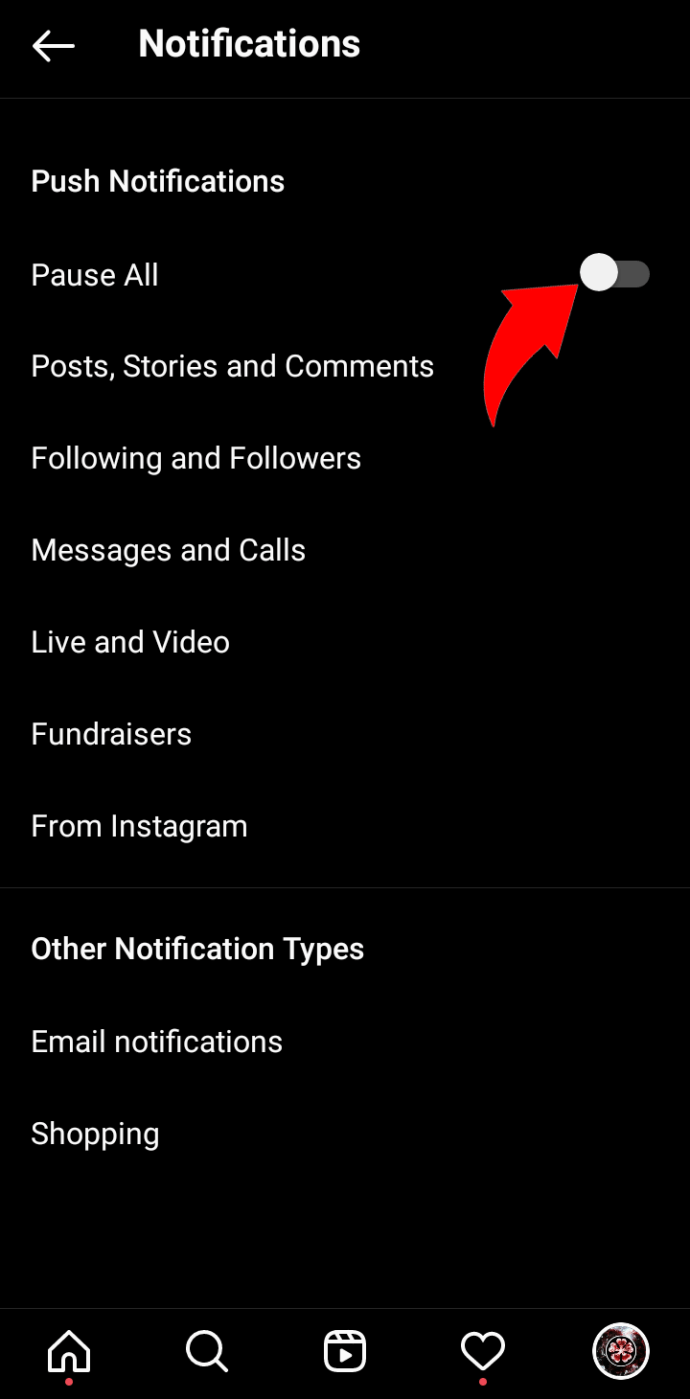
Essayez ces étapes si vous souhaitez désactiver les notifications à l’aide de votre téléphone. Notez que tous les appareils n’ont pas les mêmes menus, nous allons donc montrer une directive générale que vous pouvez consulter. Les étapes suivantes fonctionnent pour les iPhone :
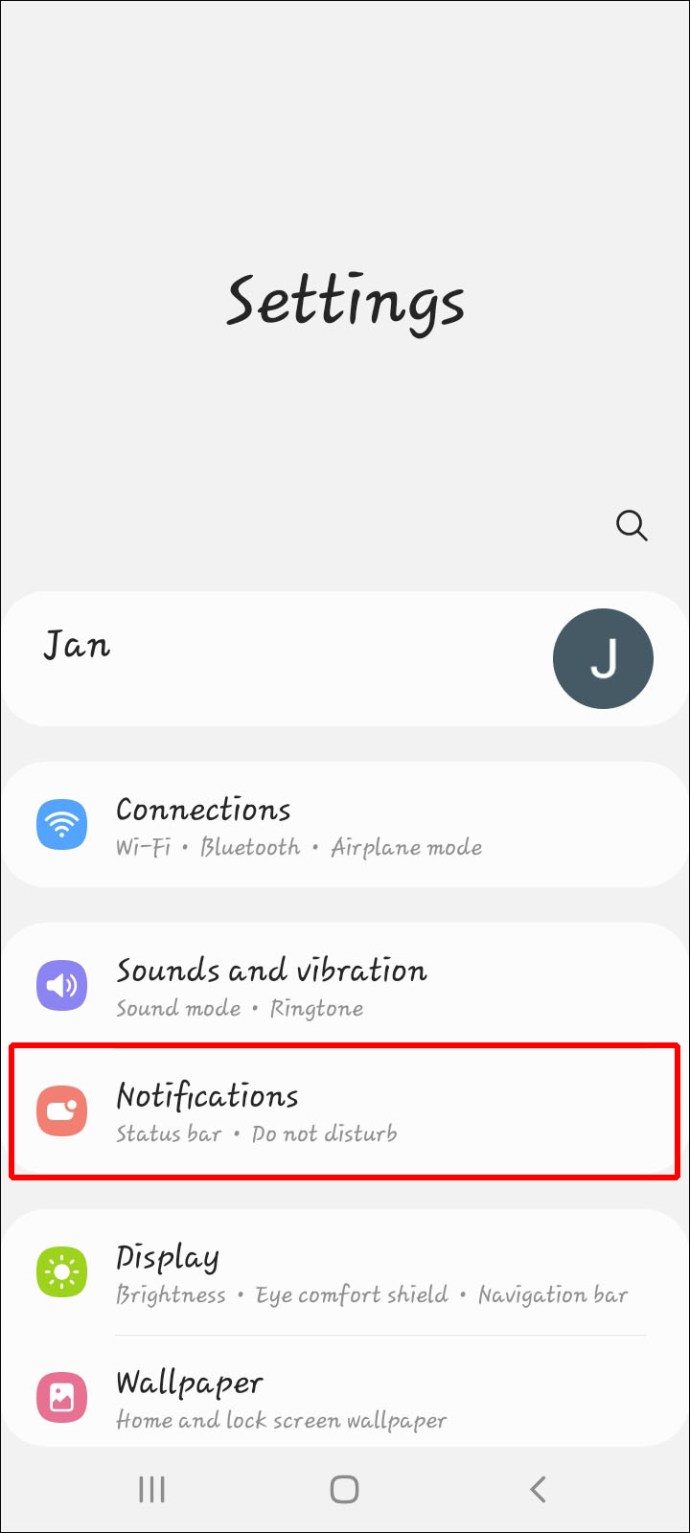
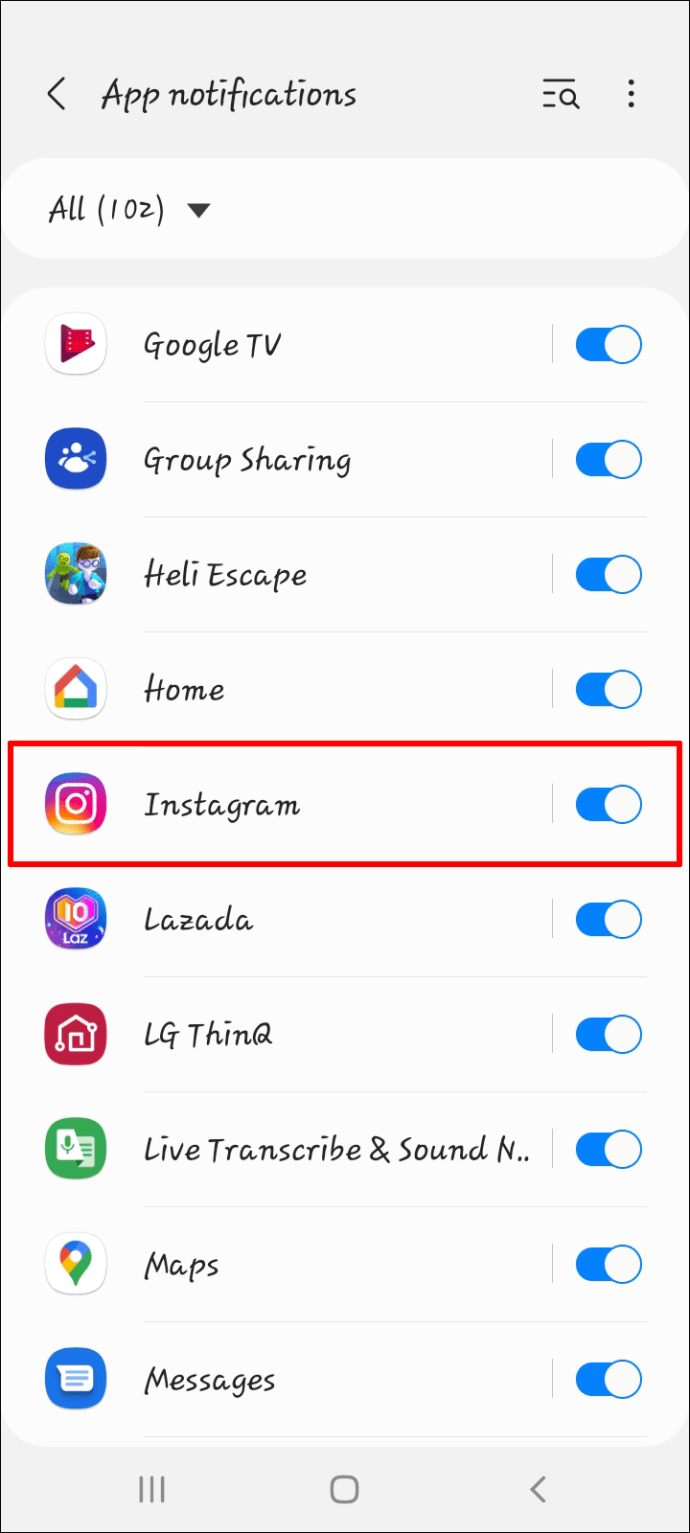
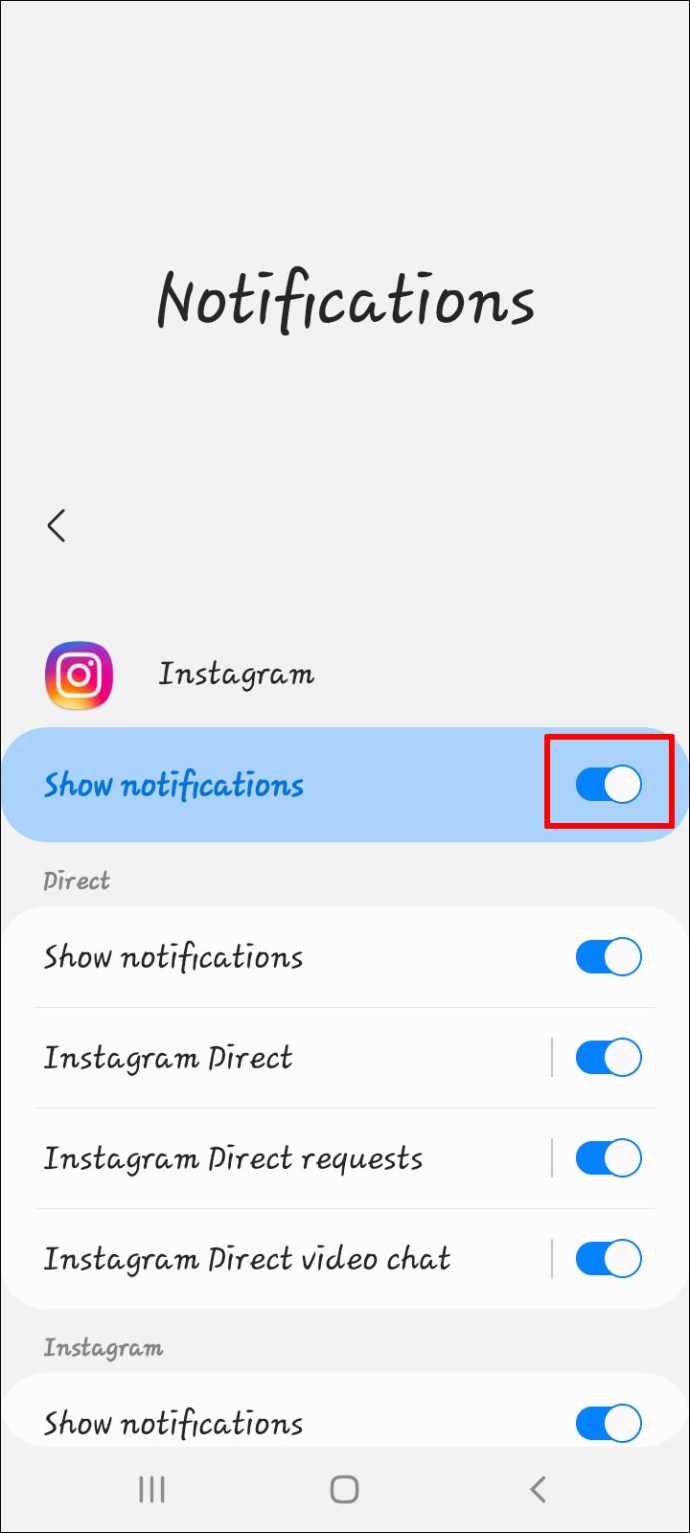
Les utilisateurs d’Android peuvent également utiliser des étapes similaires et accéder à la page de l’application Instagram dans leur menu Paramètres. Le sous-menu de notification n’est que légèrement différent. À partir de là, vous pouvez désactiver les notifications pour toutes les applications ou uniquement pour Instagram.
Redémarrage de votre appareil mobile
Parfois, vous pouvez résoudre le problème par la force brute, à savoir en redémarrant votre appareil mobile. Bien que ce ne soit pas une solution garantie, cela pourrait être une solution sans tracas.
Vous pouvez soit éteindre votre téléphone, soit lancer un redémarrage en maintenant le bouton d’alimentation enfoncé. Certains appareils utilisent un curseur, tandis que d’autres ont des boutons « Arrêter » et « Réinitialiser » qui s’affichent à l’écran lorsque vous le faites.
Attendez au moins une minute avant de rallumer le téléphone, car il faut un certain temps pour réinitialiser la mémoire. Alternativement, vous pouvez le laisser dans un endroit sûr et faire autre chose avant de le redémarrer.
Une fois que vous allumez votre téléphone, la notification qui a refusé de disparaître peut avoir disparu. Sinon, continuez à utiliser d’autres méthodes pour le supprimer.
Réinstallez l’application Instagram
Si aucun des correctifs ci-dessus ne fonctionne, vous devriez essayer de désinstaller Instagram et de le réinstaller. Cela a tendance à actualiser les informations de l’application, en supprimant toutes les erreurs de notification étranges qui sont apparues.
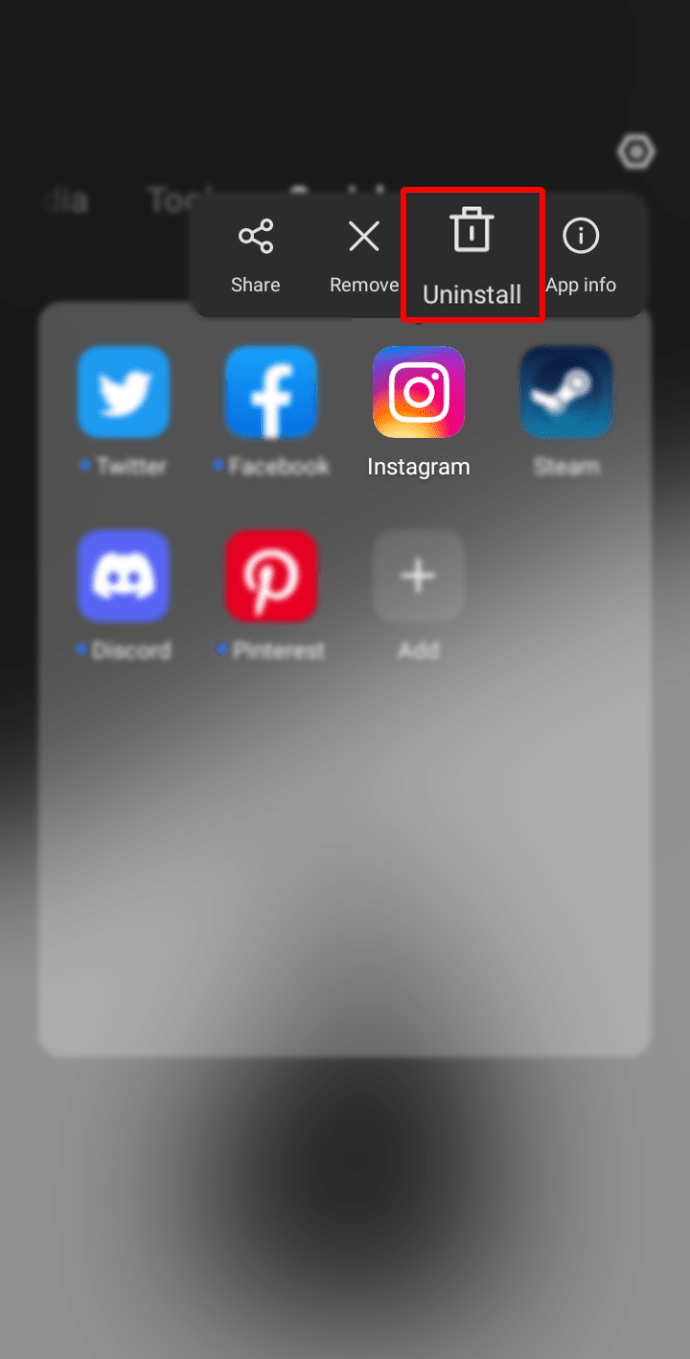
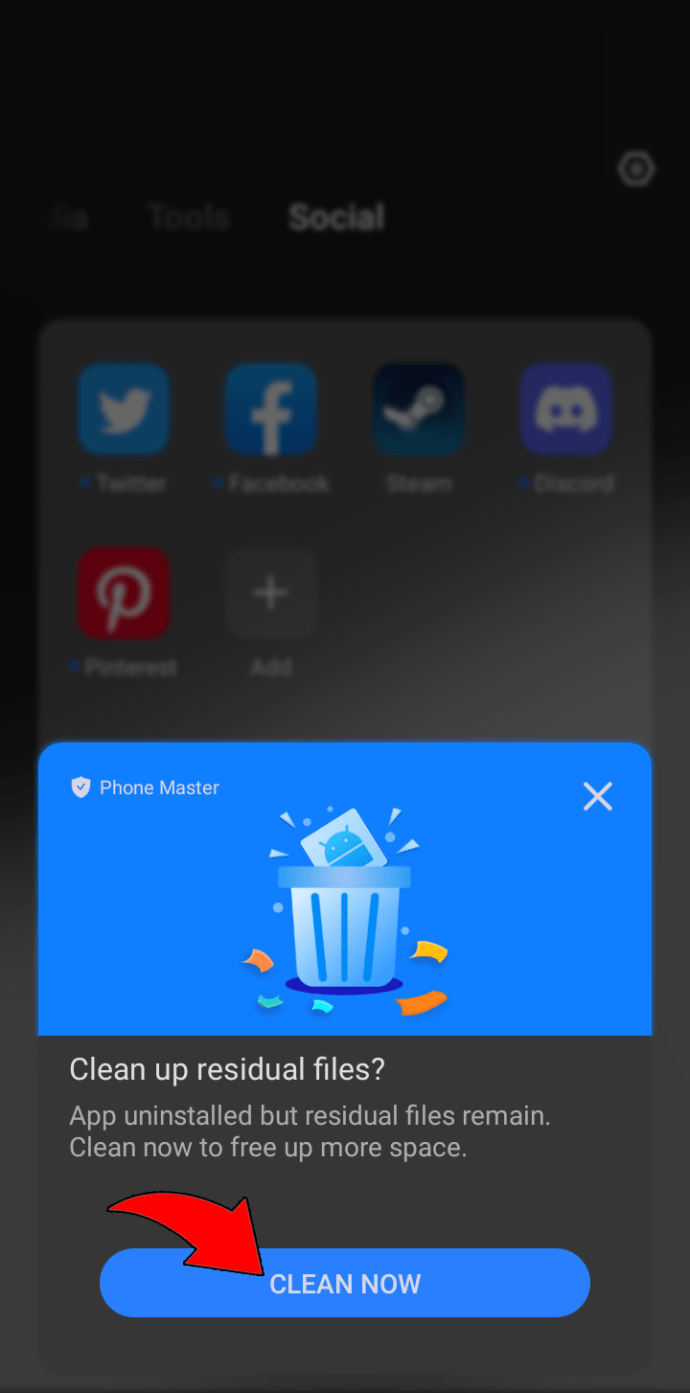

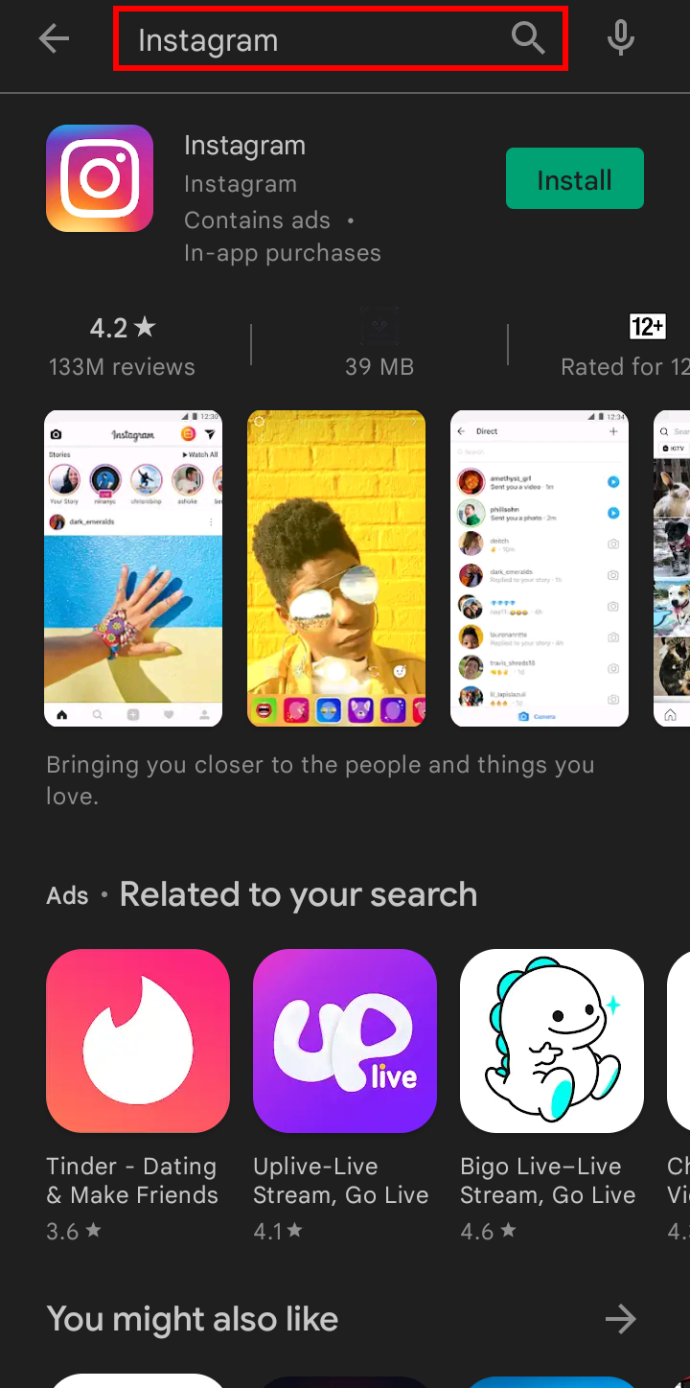
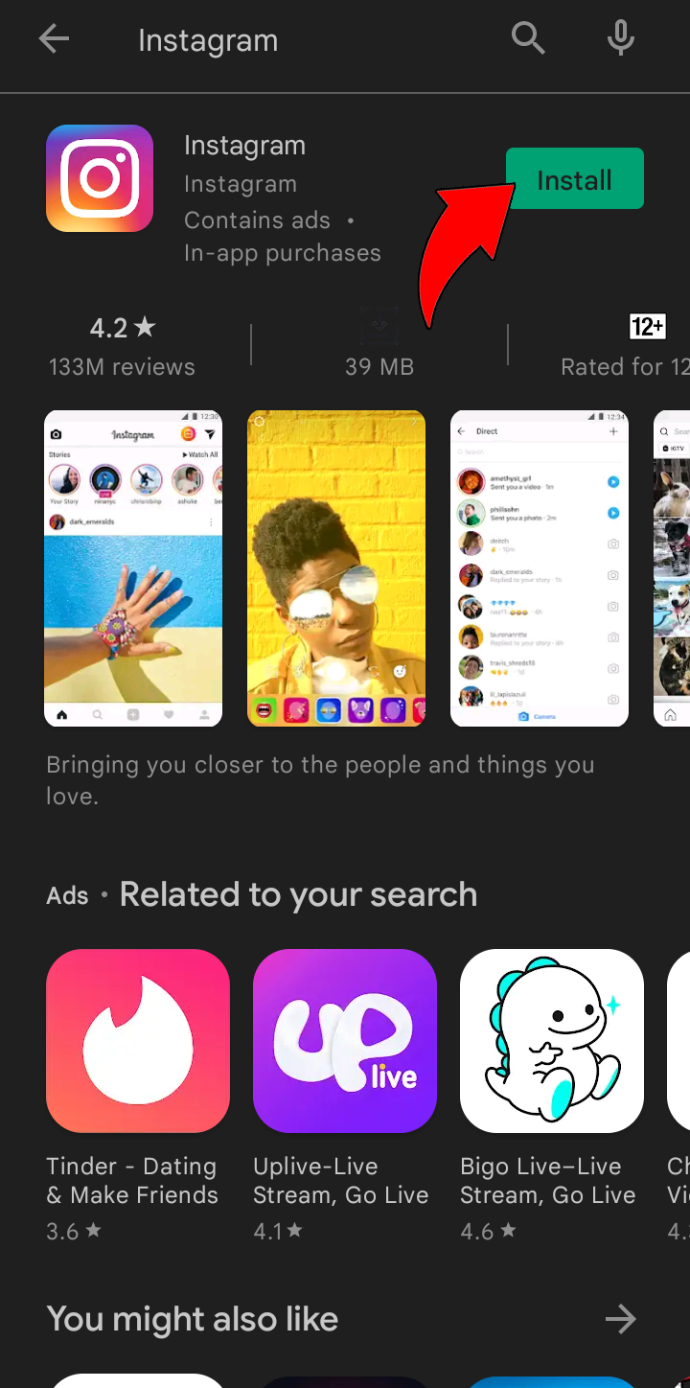
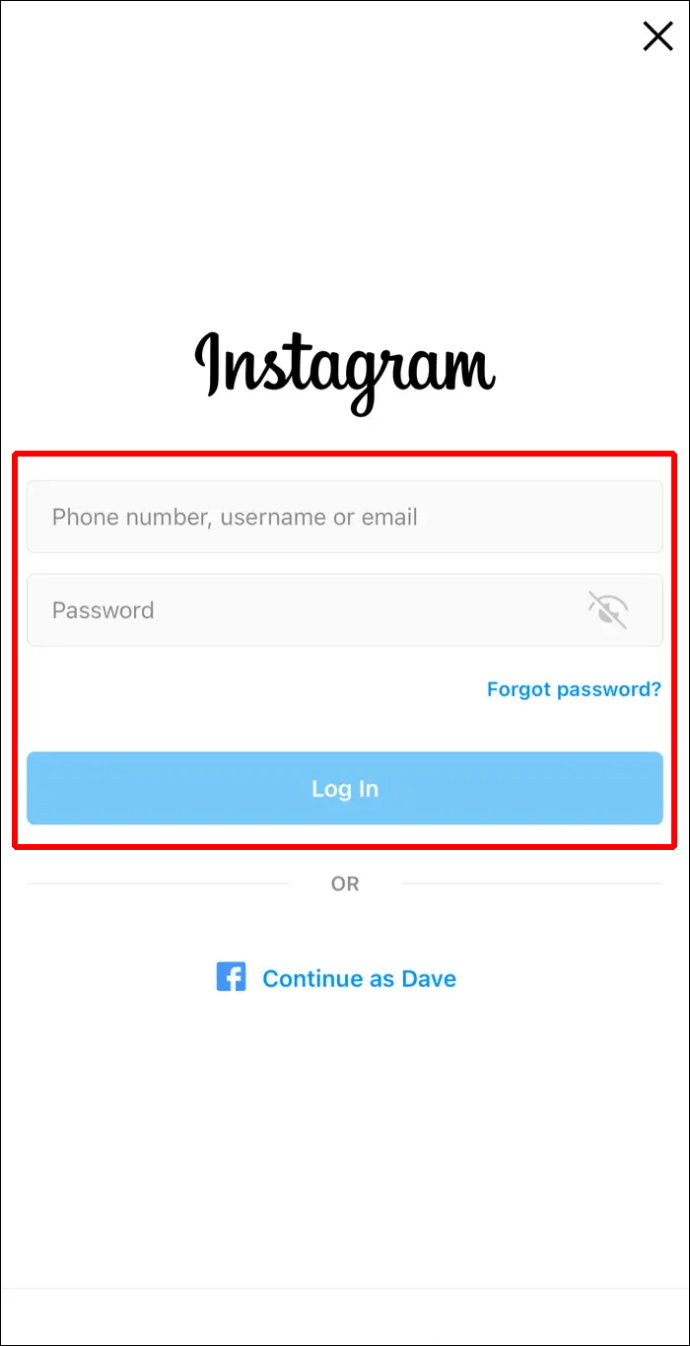
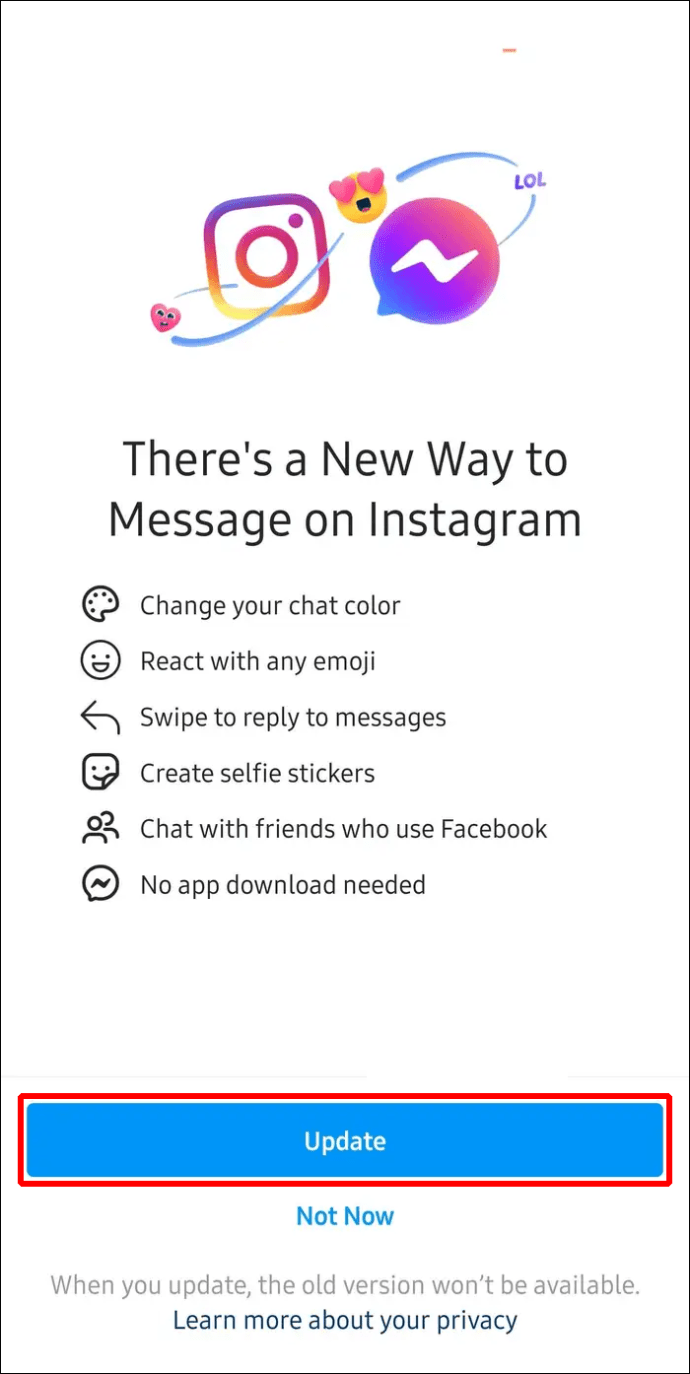
Si vous n’avez effacé aucune donnée liée à Instagram pendant le processus de désinstallation, il est possible que la notification reste. Par conséquent, il est préférable de le faire lorsque vous y êtes invité. Ce problème est courant pour certains appareils Android, car iOS supprime automatiquement tous les fichiers lorsque vous désinstallez quelque chose.
Mettre à jour l’application Instagram
Parfois, c’est tout ce que vous devez faire. Il se peut qu’un bogue se produise en raison de l’obsolescence de votre build Instagram. Ce problème est facile à résoudre sur les appareils Android et Apple.
Voici comment mettre à jour Instagram manuellement sur les téléphones Android :

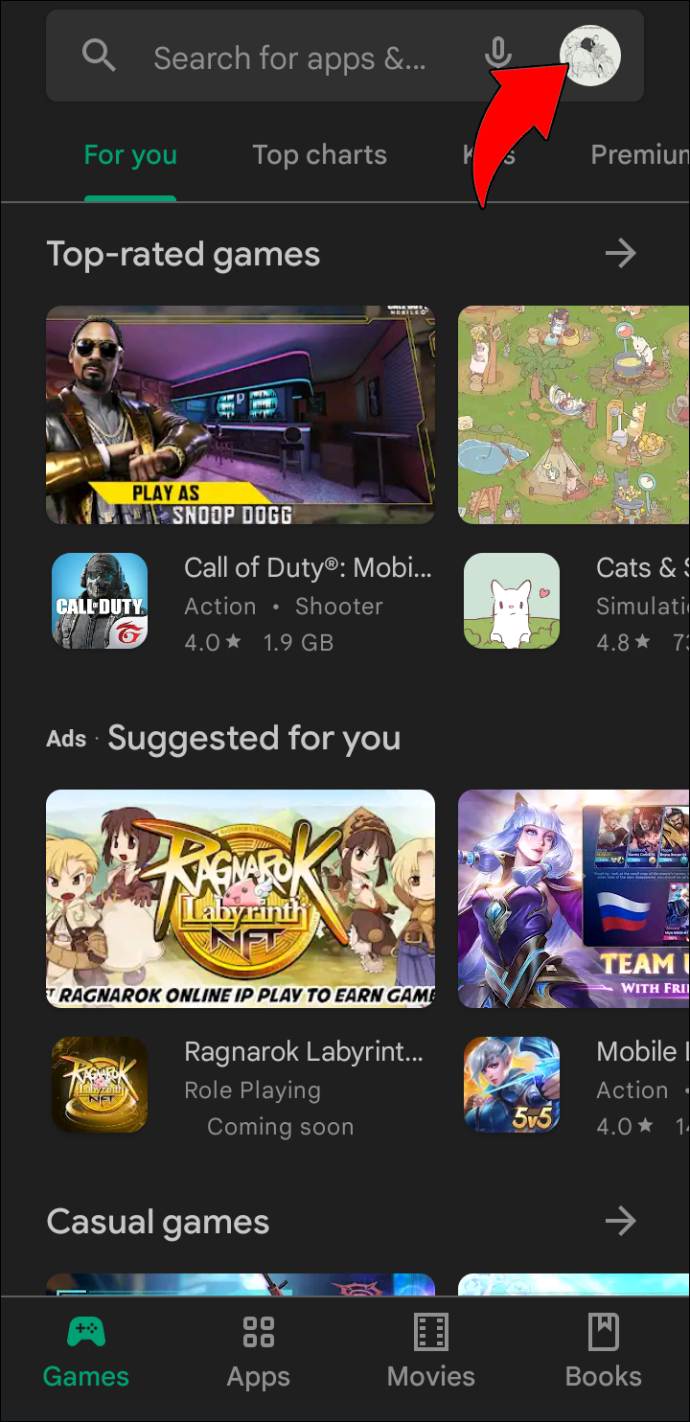

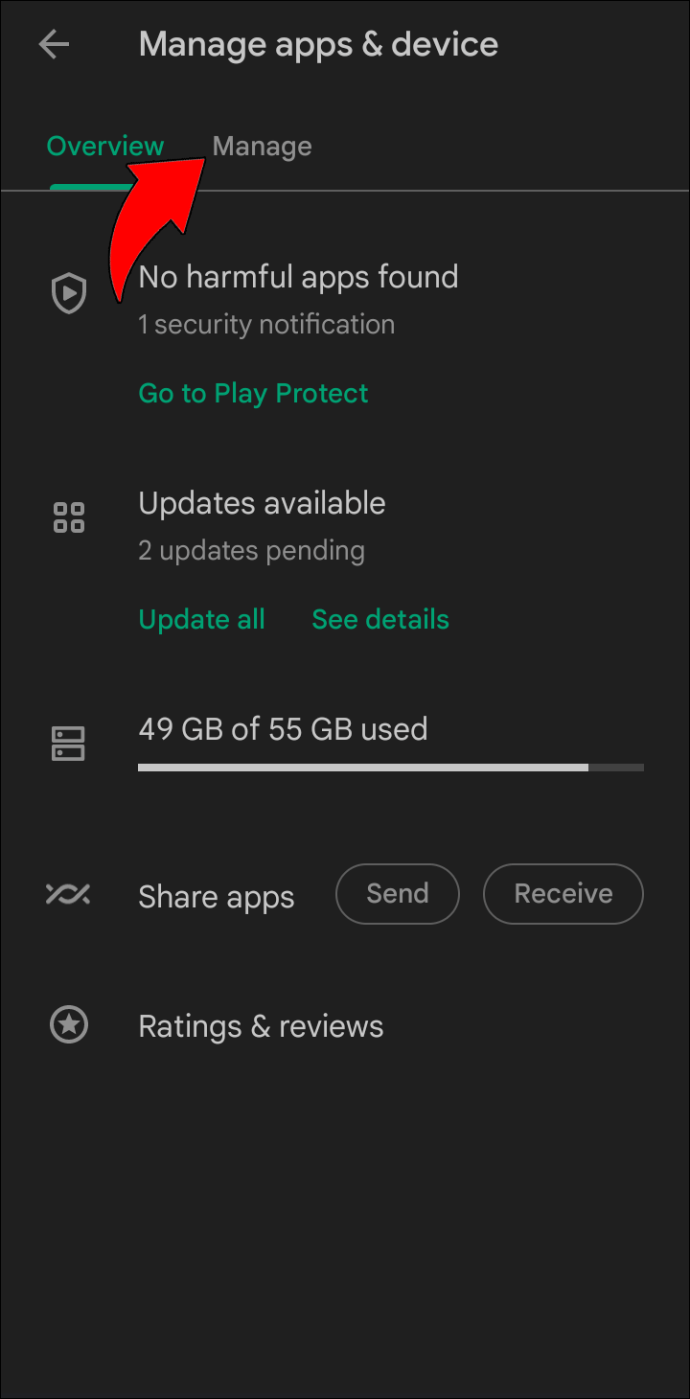
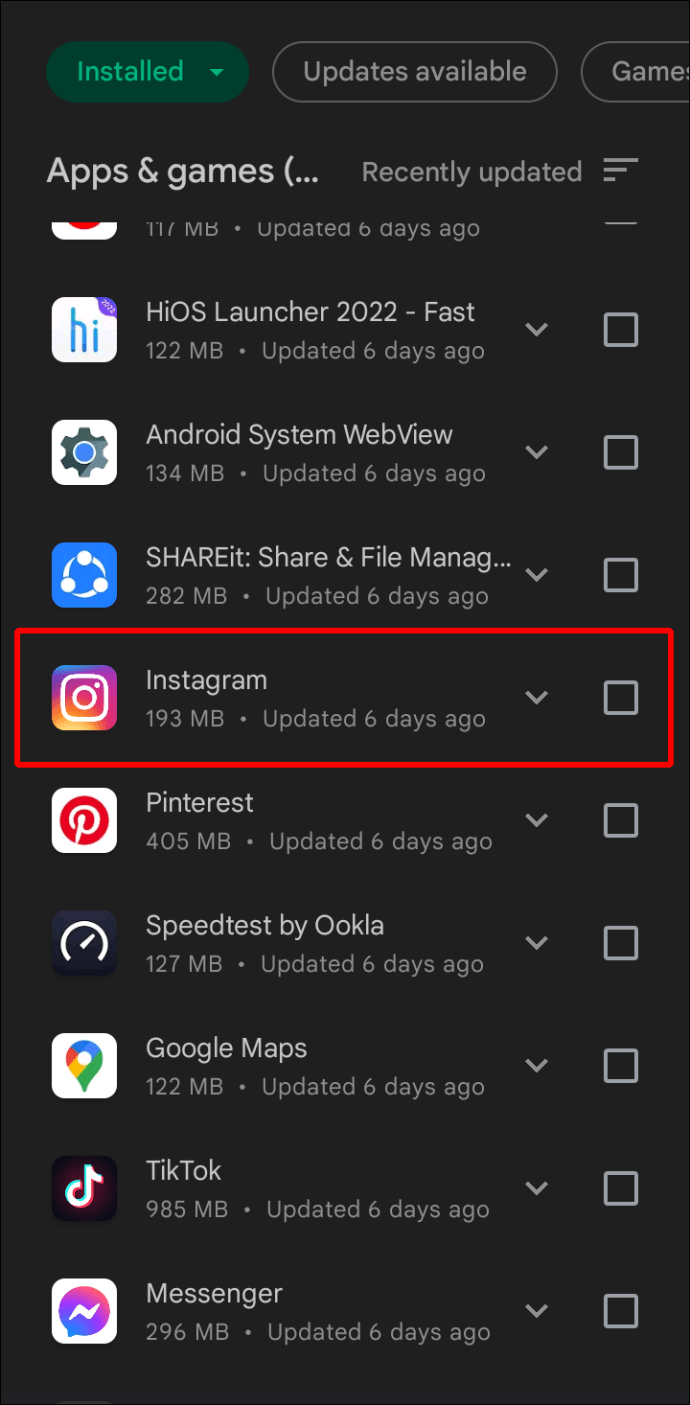
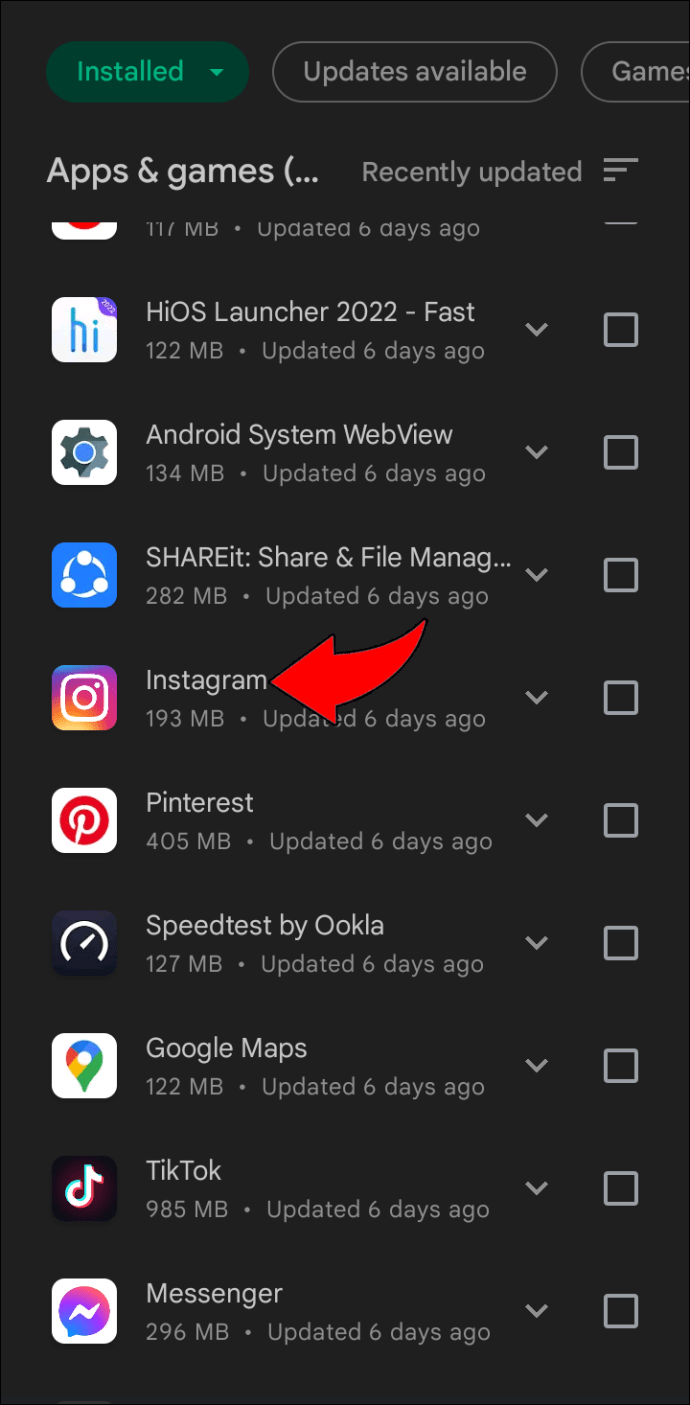
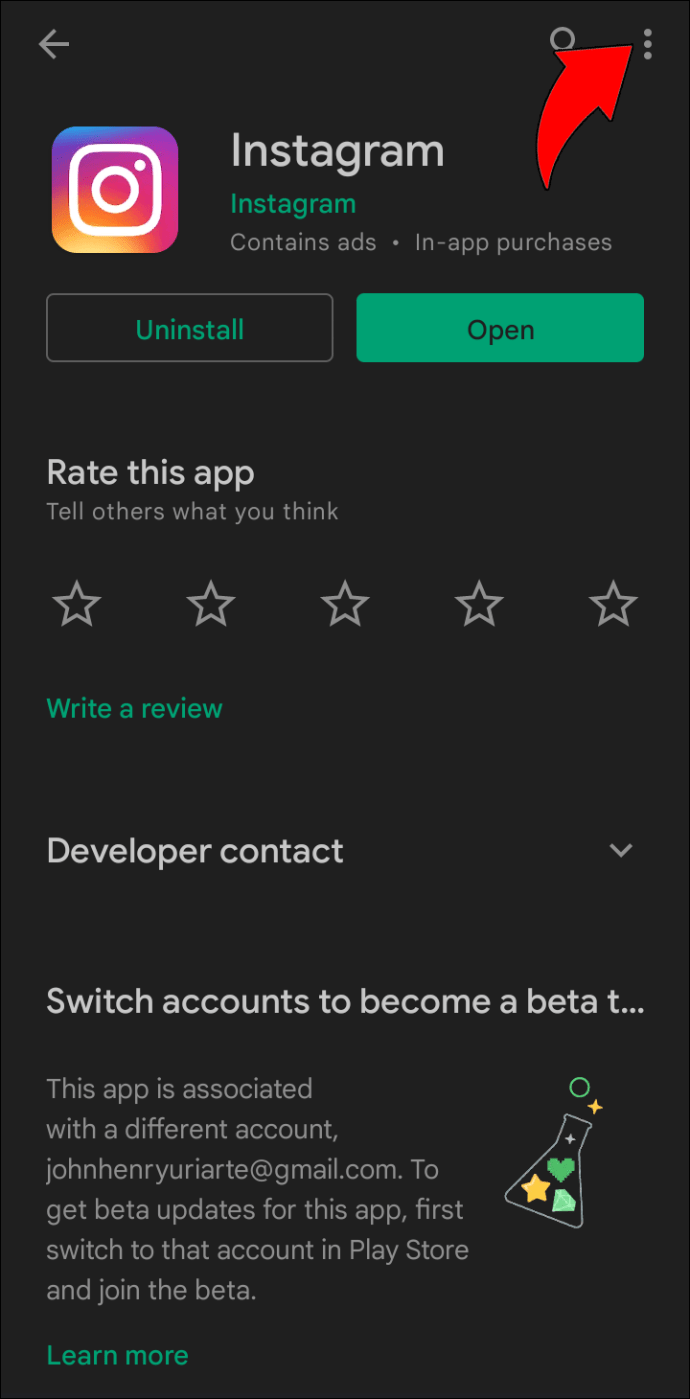
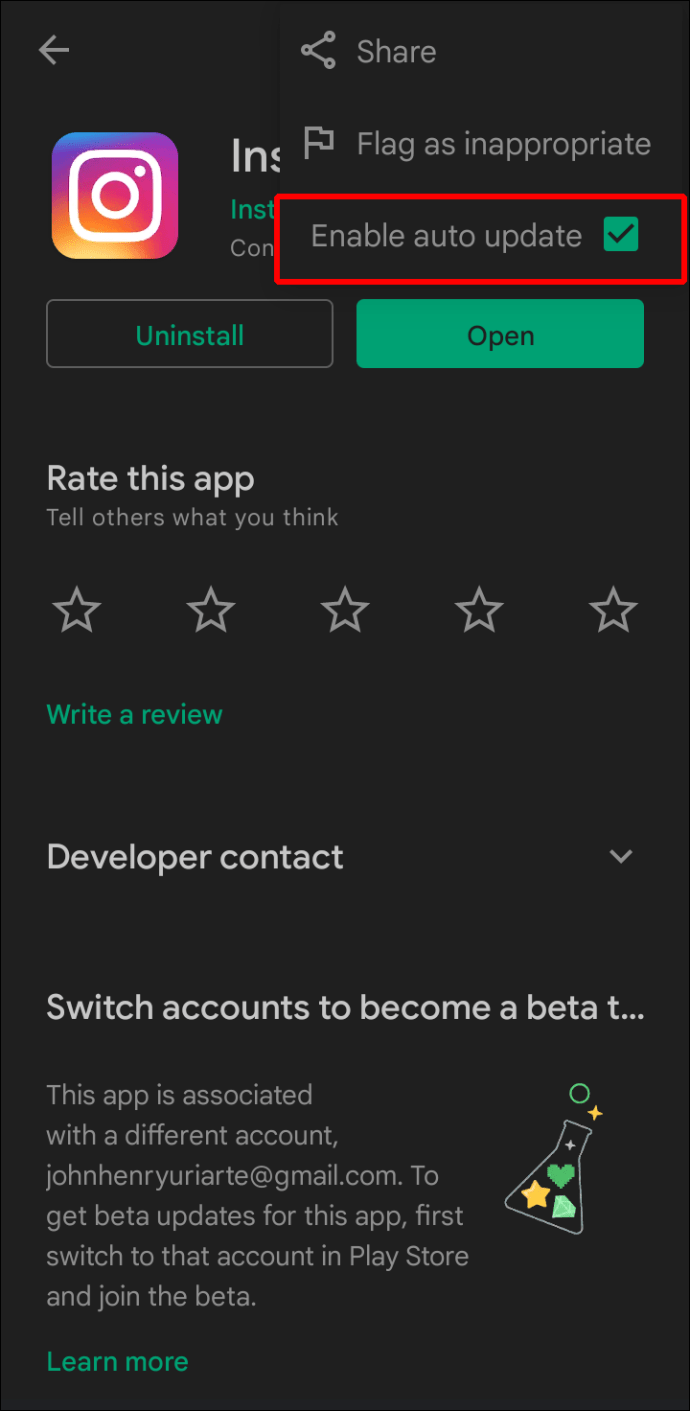
Si l’application est obsolète, elle commencera à se mettre à jour immédiatement.
Les utilisateurs Apple peuvent bénéficier de ces étapes :
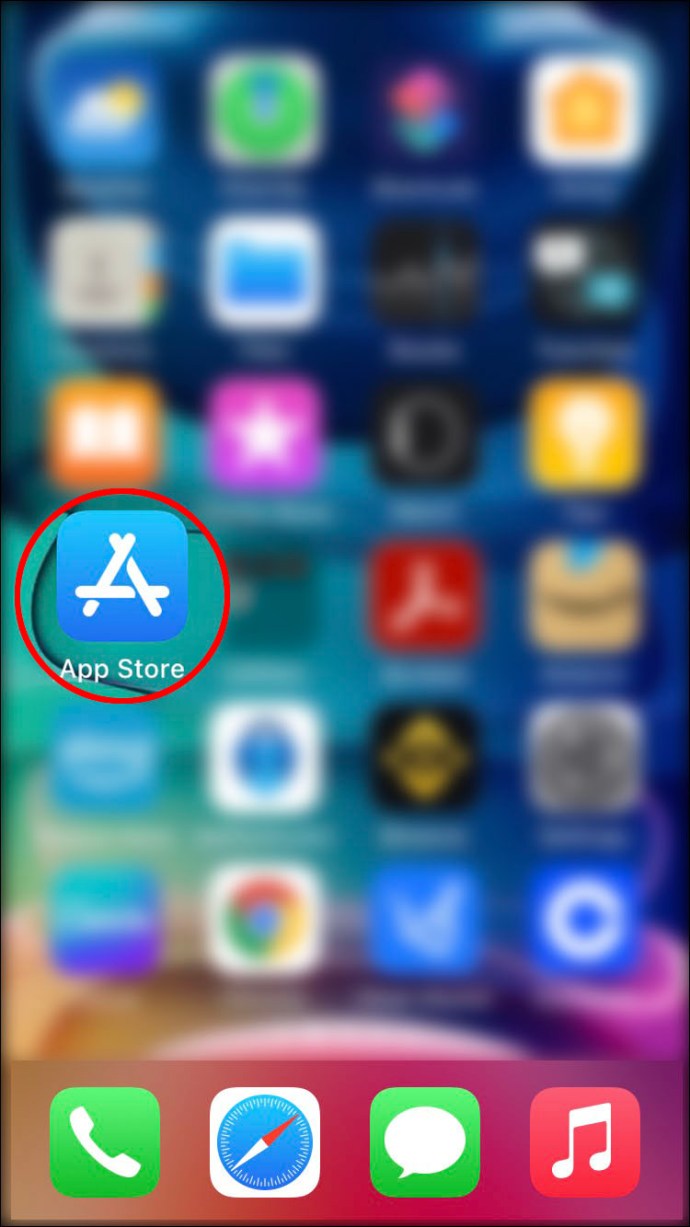
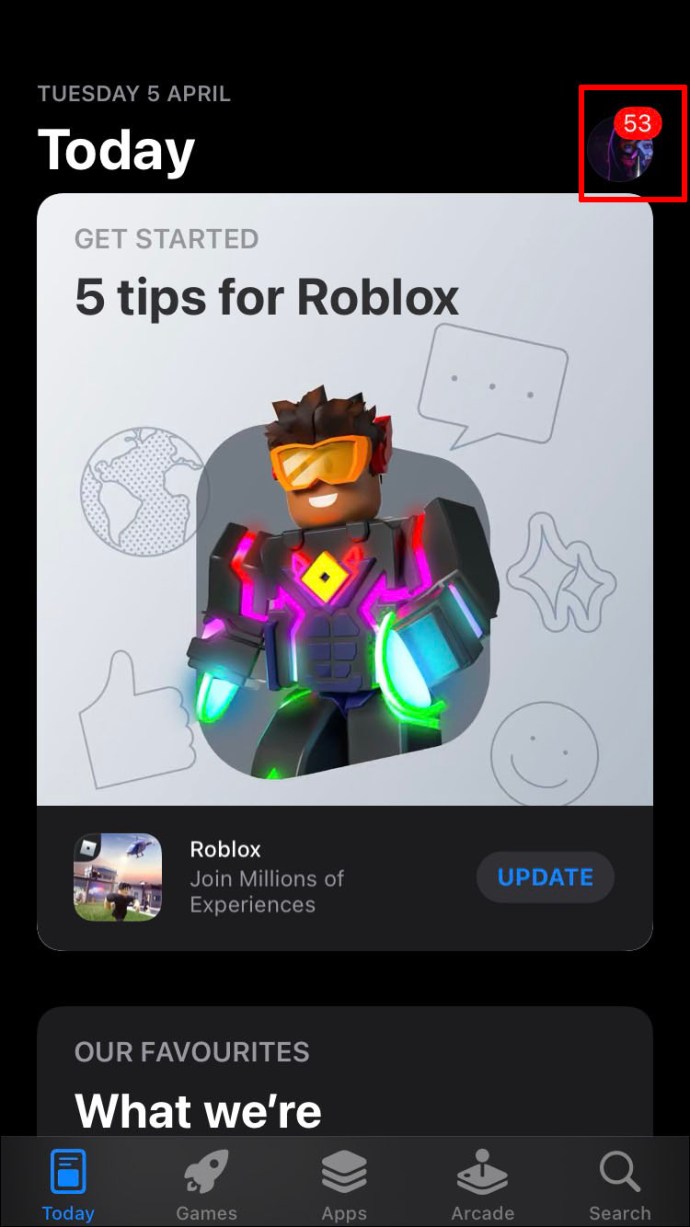
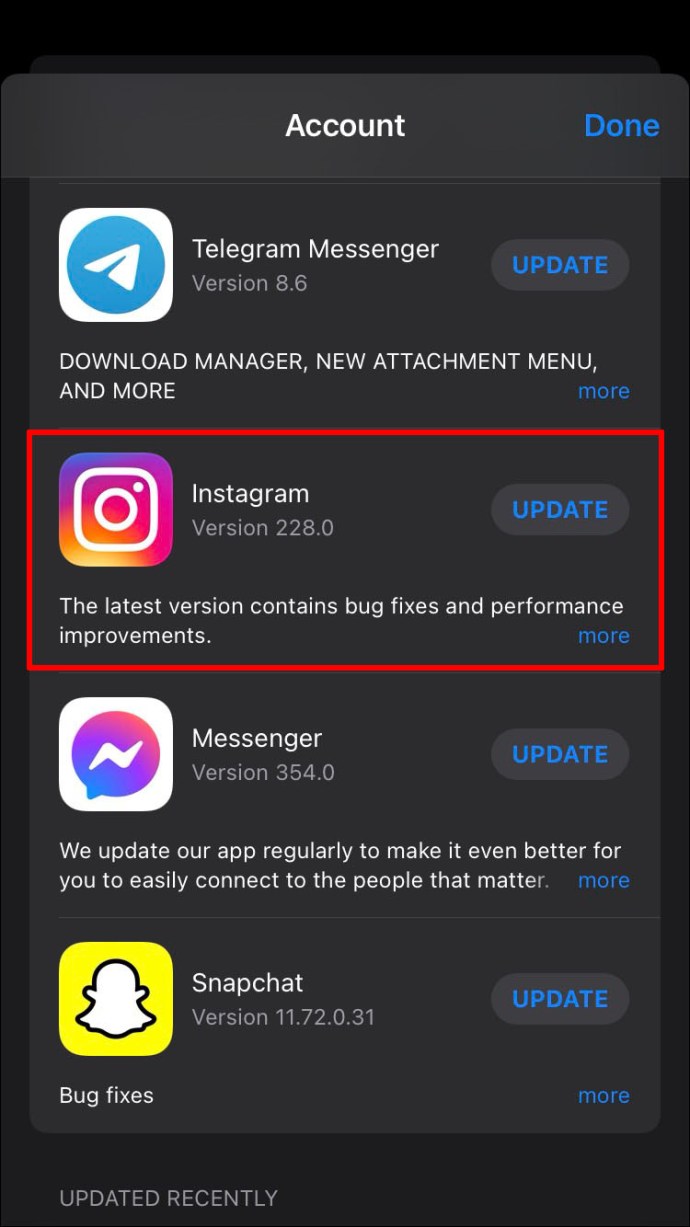
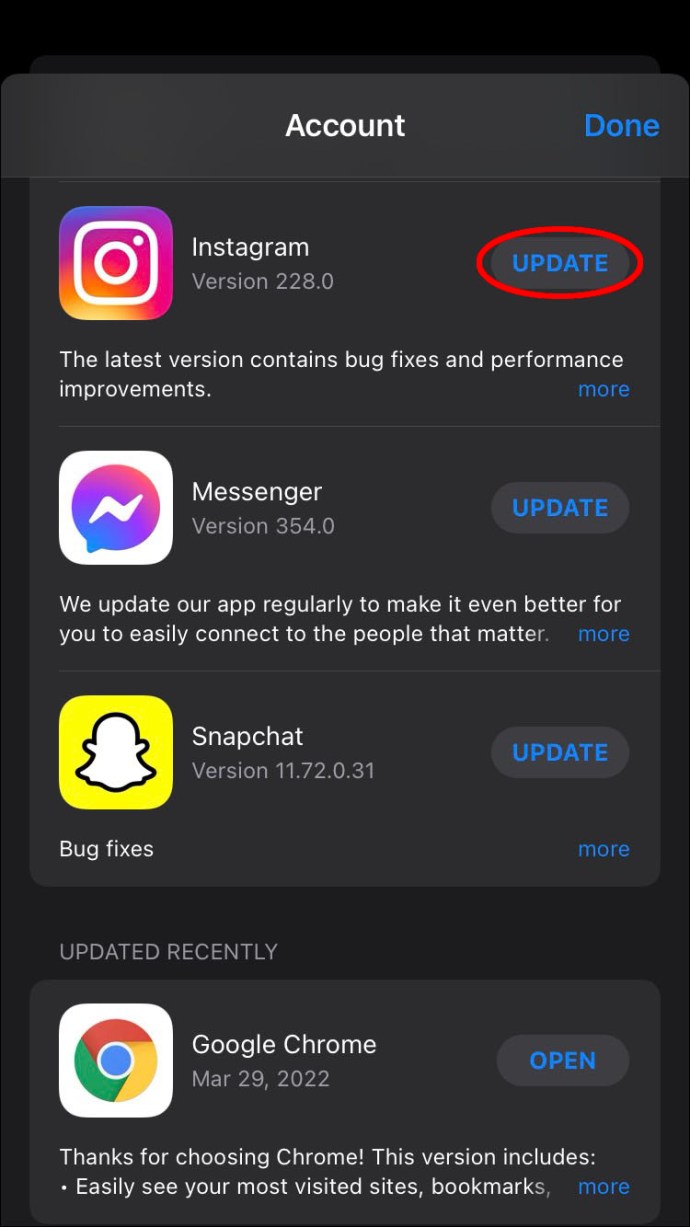
Espérons que la mise à jour d’Instagram effacera la notification.
Effacer le cache de l’application Instagram
Chaque application que vous installez sur votre appareil mobile disposera temporairement d’un espace de stockage qui lui sera alloué. Ceux-ci sont appelés caches et ils aident à améliorer les temps de chargement. Cependant, il y a des occasions où les caches font plus de mal que de bien.
Par conséquent, vous devriez essayer de vider le cache de votre appareil. Cela peut supprimer le point rouge tenace sur votre iPhone ou un point dans le boîtier d’un appareil Android.
Les appareils Android facilitent la suppression des caches, car les utilisateurs le font depuis des années.
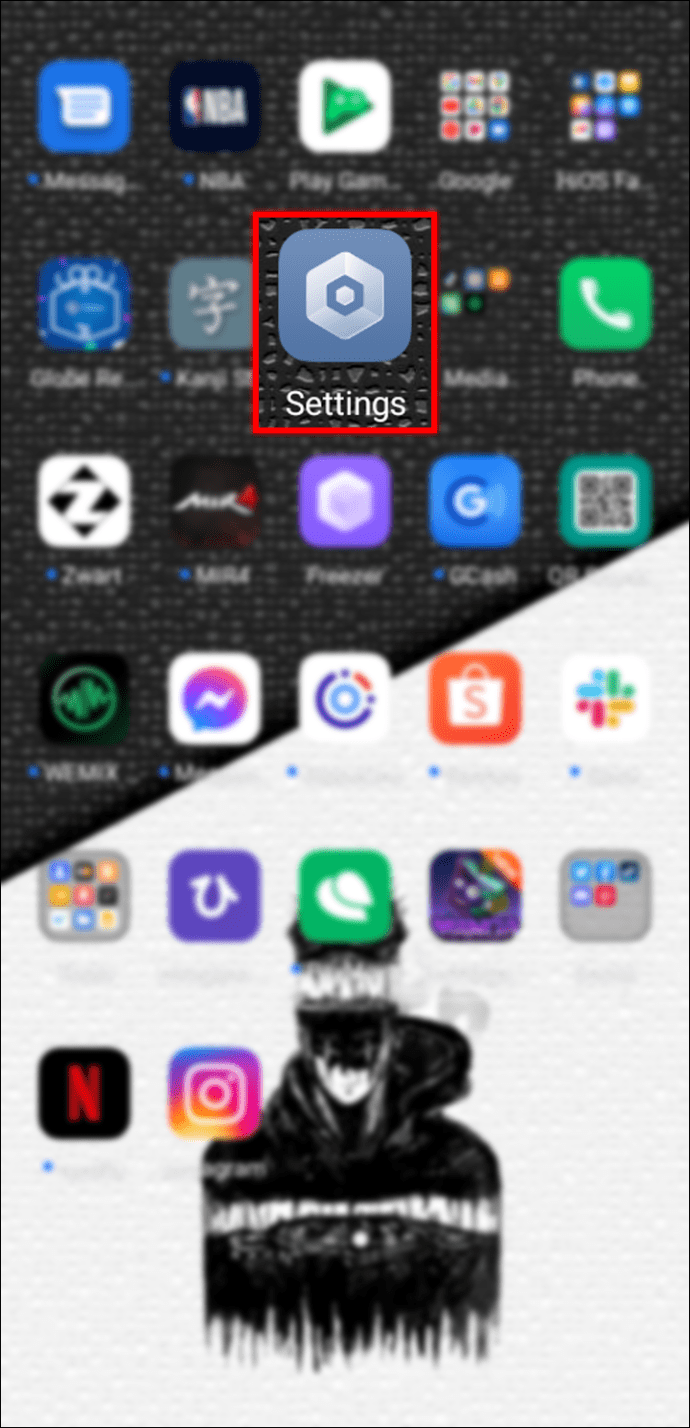
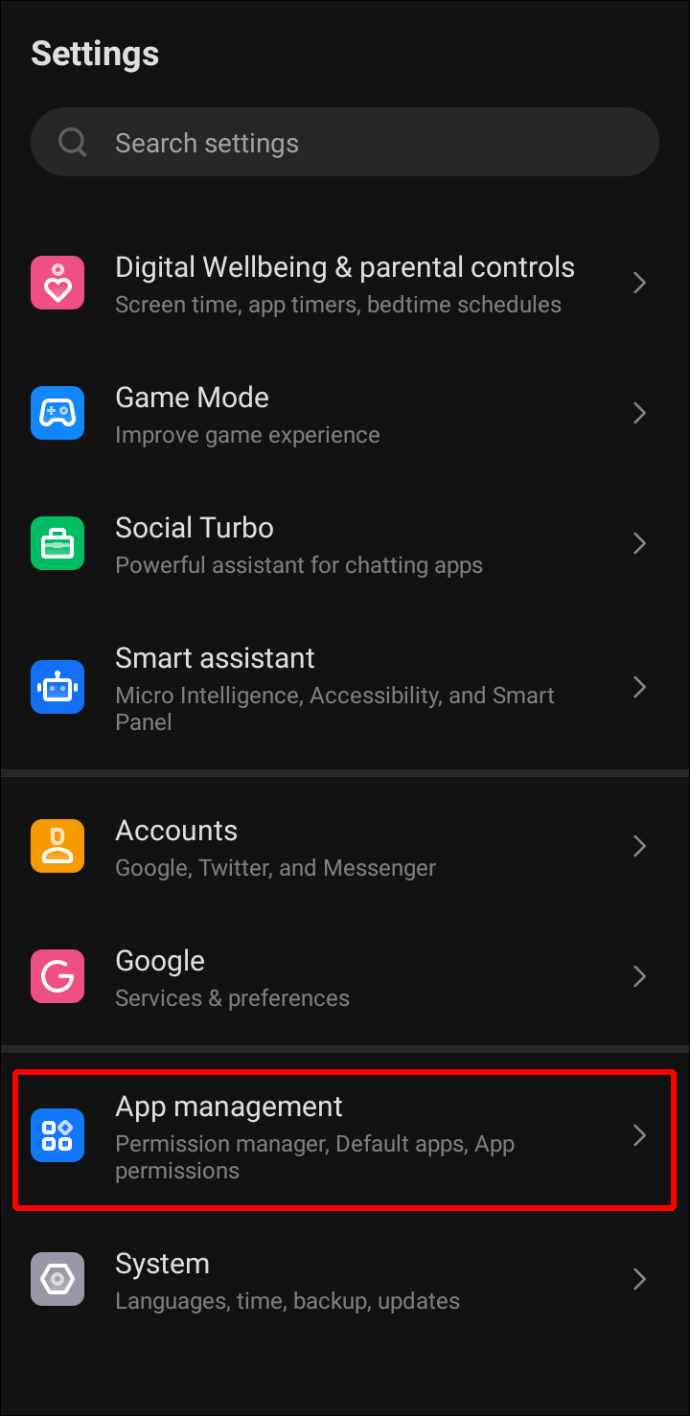
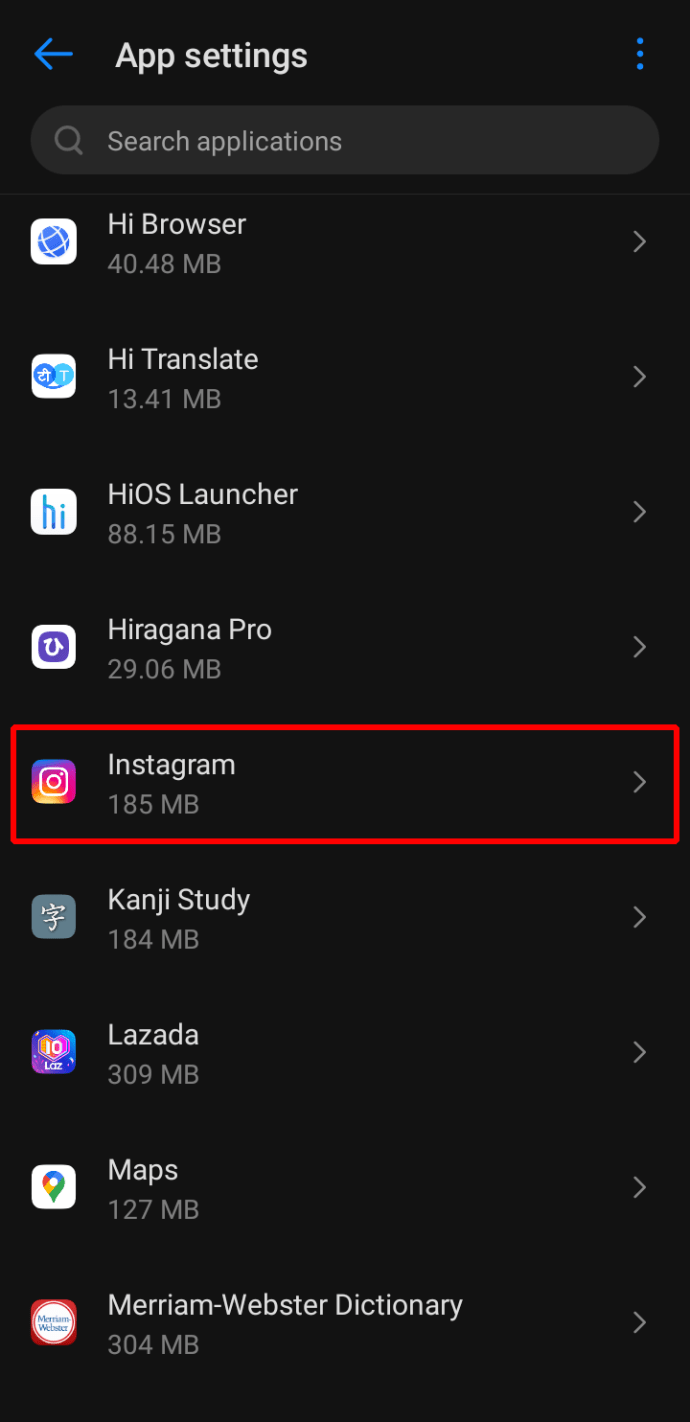
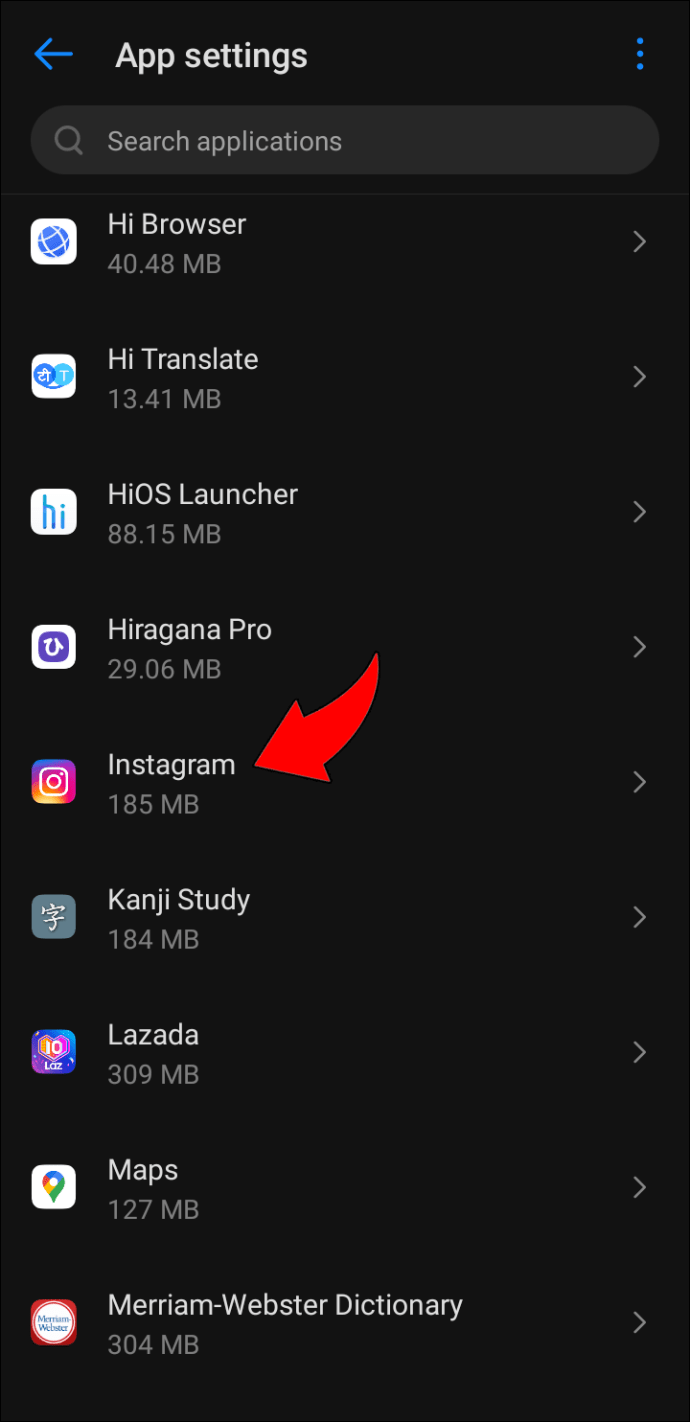
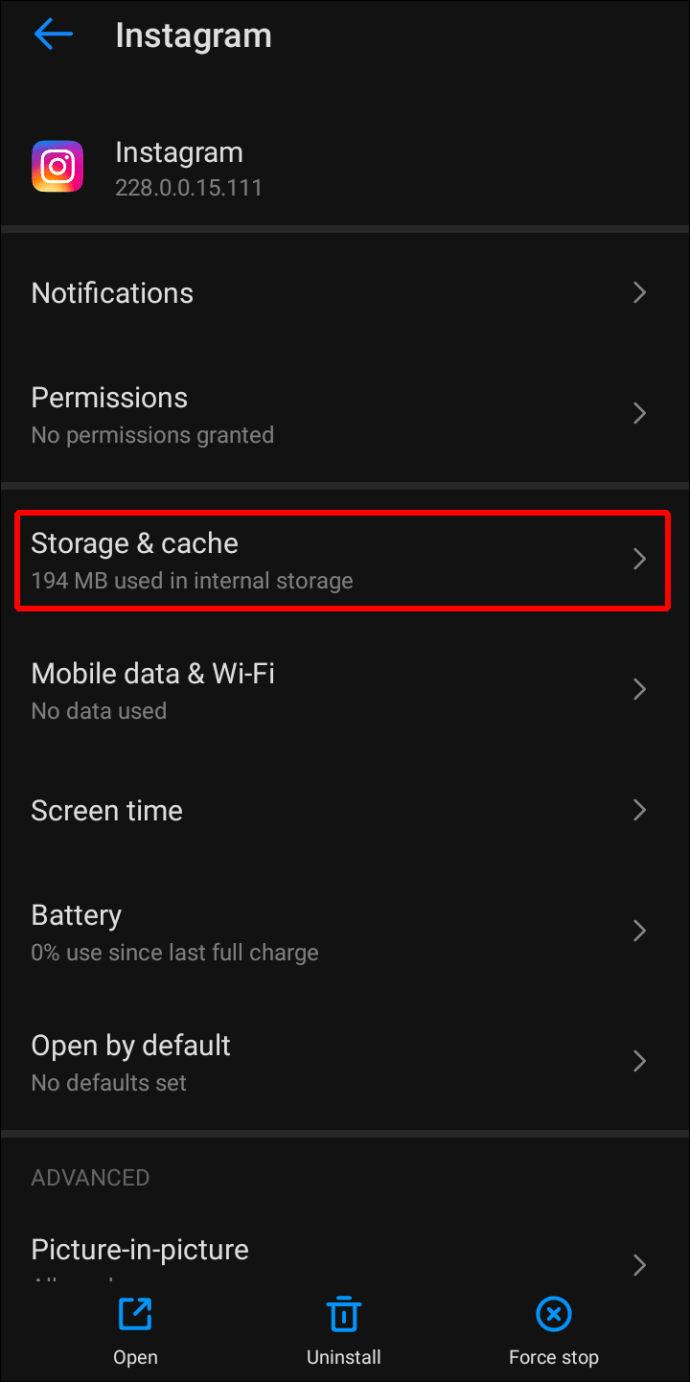
Gardez à l’esprit que toutes les versions d’Android ne sont pas identiques, les étapes sont donc susceptibles d’être différentes. Par exemple, un téléphone LG ou Huawei utilisera des processus légèrement différents de ceux d’un Samsung Galaxy.
Pour iOS, essayez ces étapes :
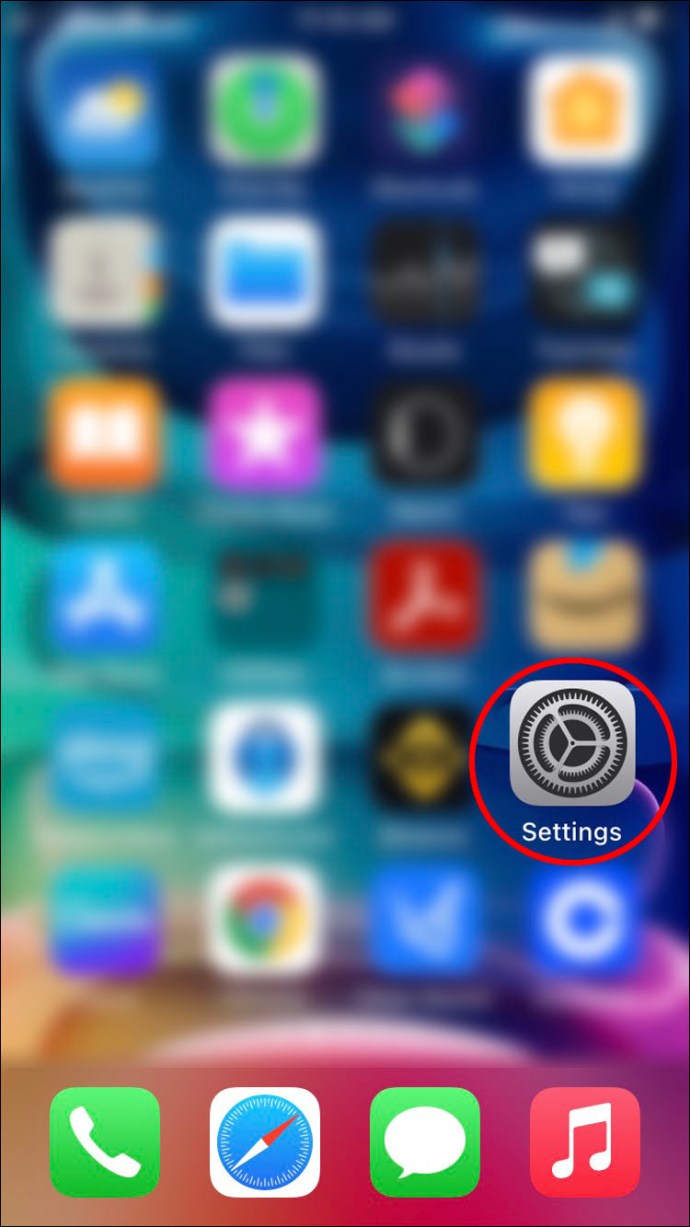
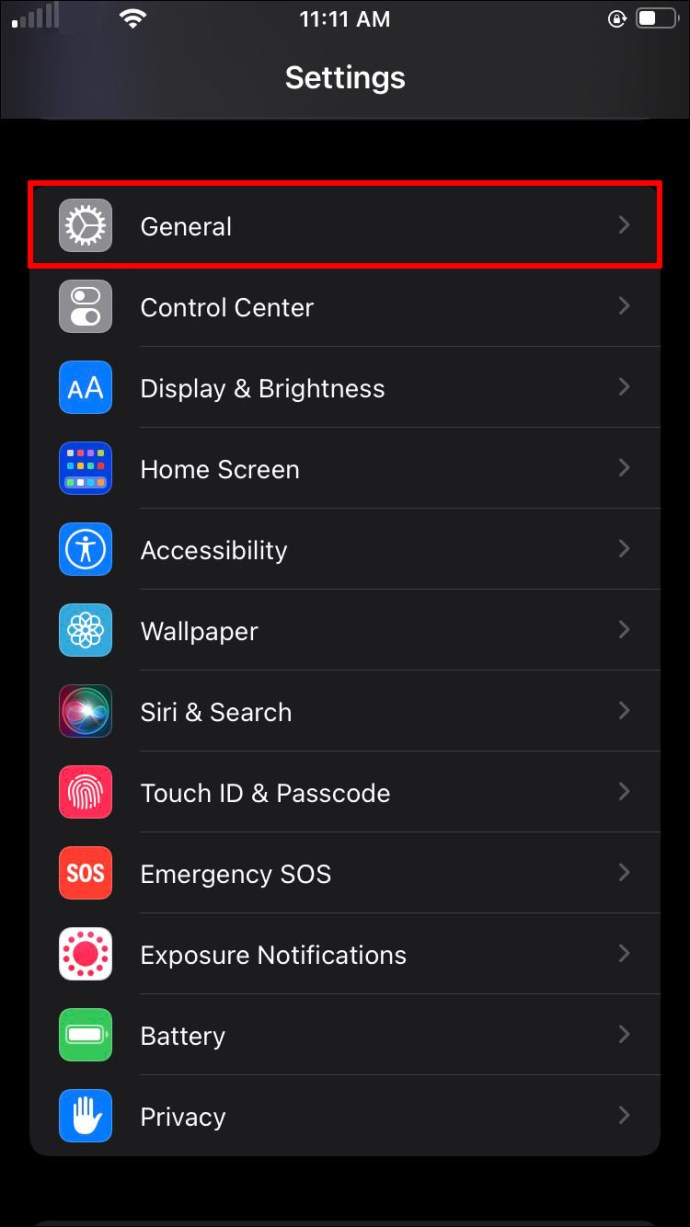
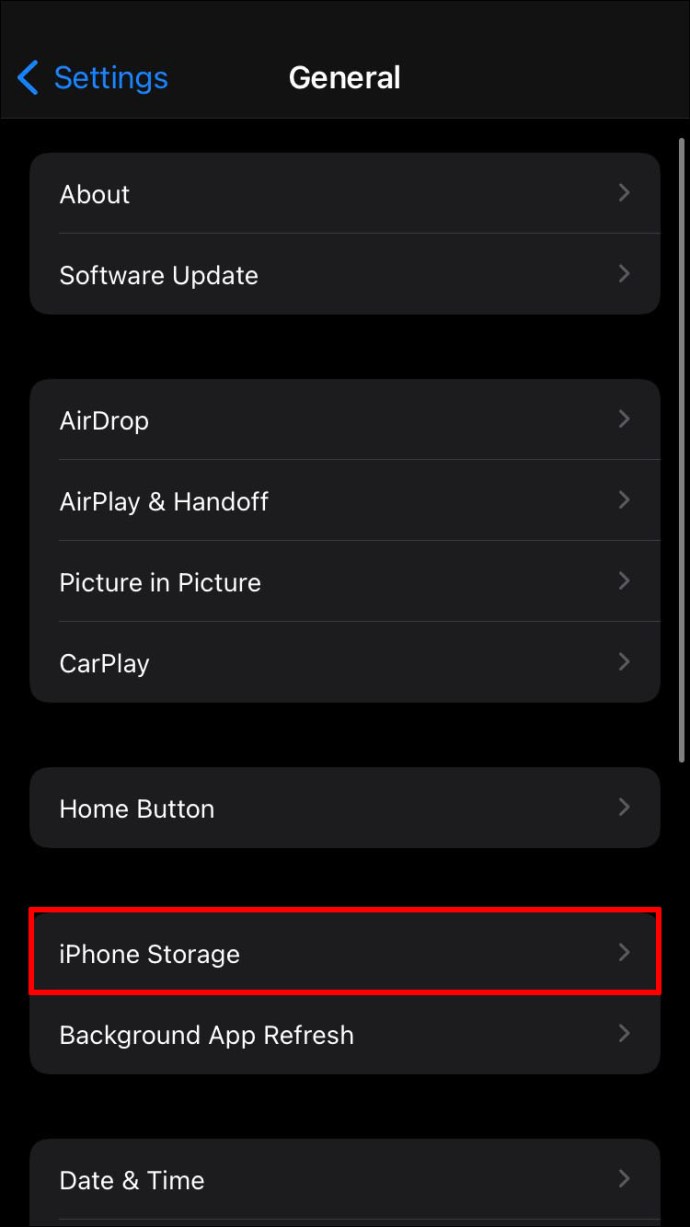
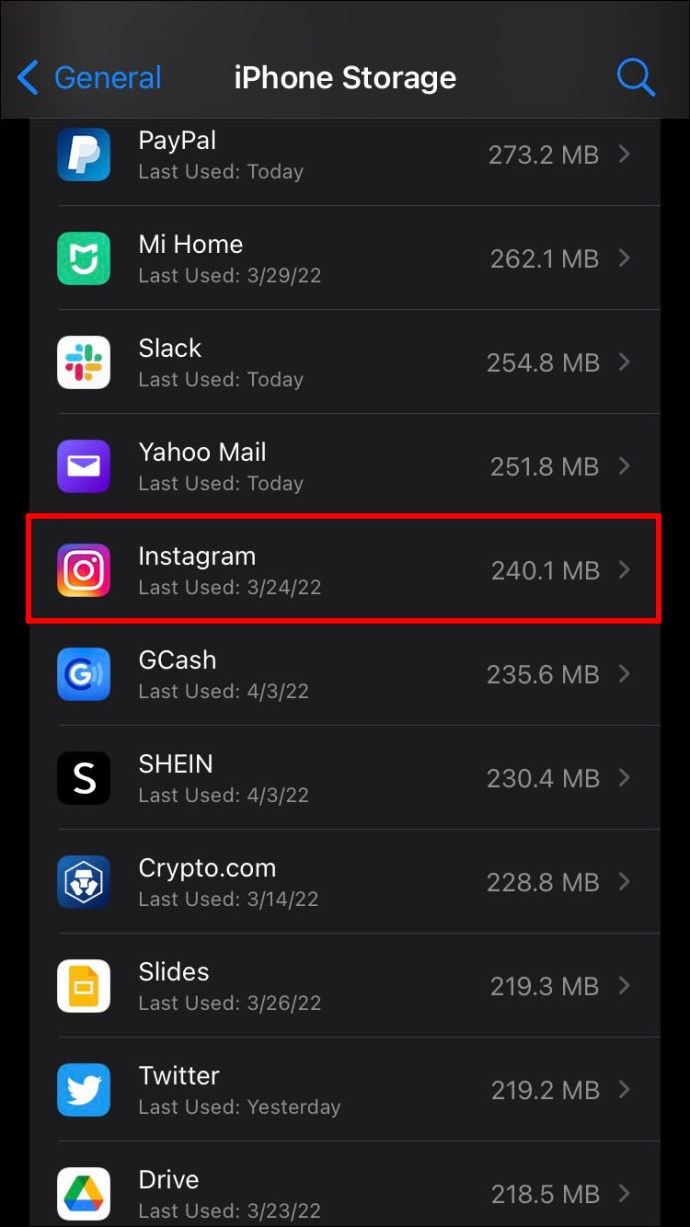
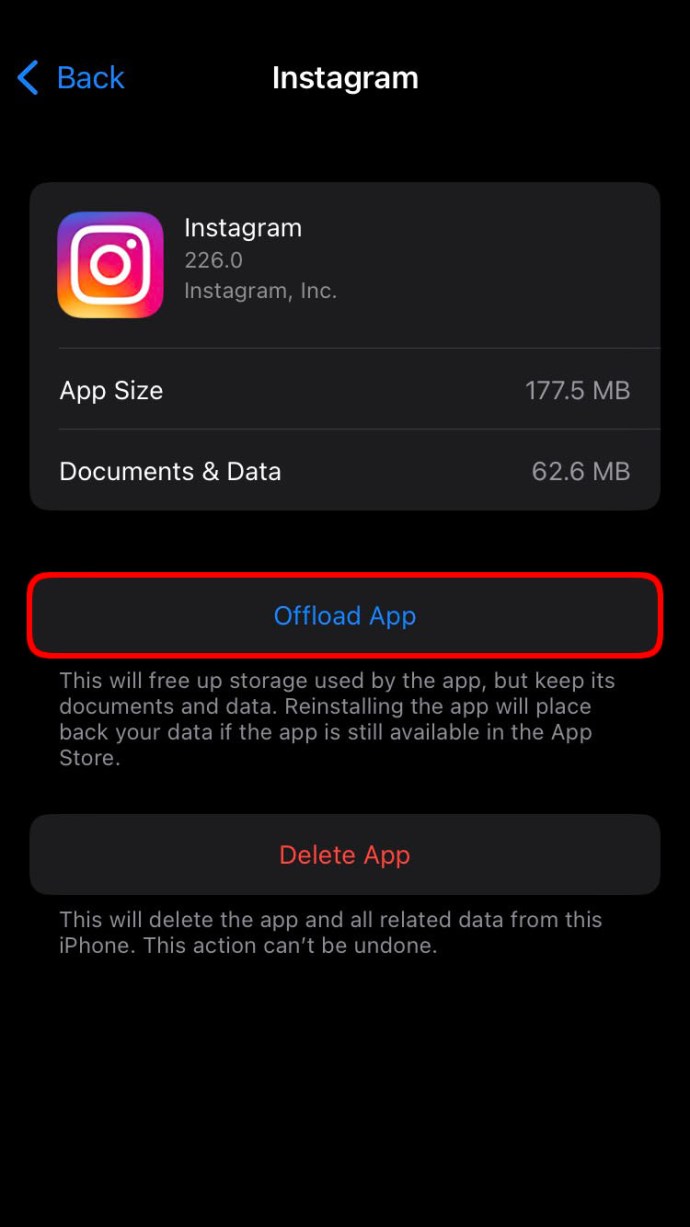
Effacer un cache libère également de l’espace sur votre téléphone, nous vous recommandons donc de le faire souvent.
FAQ supplémentaire
Pouvez-vous supprimer les notifications Instagram ?
Oui, vous pouvez supprimer les notifications Instagram en les désactivant. Bien qu’ils ne suppriment pas immédiatement les éléments actuels, vous ne devriez en voir aucun apparaître après l’avoir fait.
Suppression des erreurs persistantes
Si tout le reste échoue, vous pouvez signaler le problème au support client d’Instagram. Heureusement, la réinstallation ou la mise à jour de l’application a tendance à aider à supprimer ces notifications d’erreur fantômes. Essayez ces correctifs individuellement avant de contacter l’assistance.
Quelle est la méthode qui a fonctionné pour vous ? Connaissez-vous d’autres astuces pour gérer ce bogue ? Faites-nous savoir dans la section commentaires ci-dessous.

